เมื่อวันจันทร์ที่ผ่านมา ได้มีภาพหลุดเกี่ยวกับ Surface Laptop ที่คาดว่าจะเป็นรุ่นที่ใช้ระบบ Windows 10 Cloud หรือ Windows 10 S ซึ่งเป็น Windows 10 ที่ออกแบบมาเฉพาะสำหรับตลาดการศึกษาโดยเฉพาะ และผลสำรวจตลาดโน๊ตบุ๊คที่ใช้กับการศึกษาในสหรัฐอเมริกาพบว่า นักศึกษาส่วนใหญ่เลือกใช้โน๊ตบุ๊คที่ราคาถูก พกพาได้ง่าย และส่วนใหญ่จะเลือกใช้ Chromebook ของ Google ซะด้วย
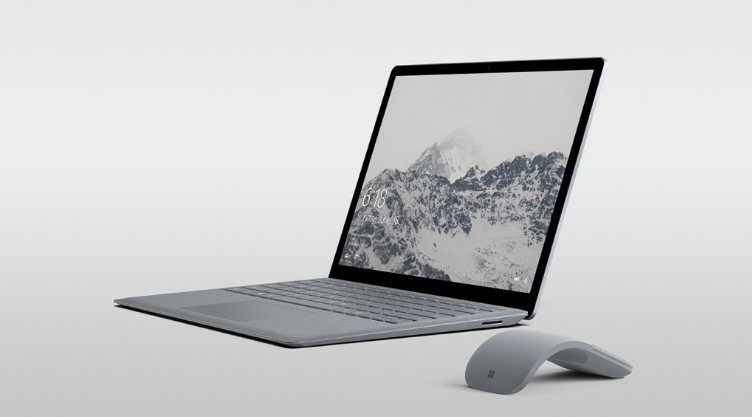
ทำให้ Microsoft ออก Surface Laptop รุ่นใหม่ที่ใช้หน้าจอขนาด 13.5 นิ้ว น้ำหนัก 1.25 กิโลกรัม บางเพียง 10 มม. มาสู้กับ Chromebook และใช้ระบบปฏิบัติการเป็น Windows 10 Cloud หรือ Windows 10 S ที่สามารถจัดการอะไรต่างๆ ได้ง่ายกว่าระบบปฏิบัติการ Windows 10 แบบปกติ โดยสเปคภายในใช้ CPU อะไร Ram Harddisk ความจุเท่าไรยังไม่มีใครทราบ แต่ในส่วนของพอร์ทเชื่อมต่อจะมีที่เห็นคือมี พอร์ท USB, Mini DisplayPort รูหูฟัง และ MicroSD Card

และจากทวิตเตอร์ของ WalkingCat@h0x0d ได้เผยภาพว่าจะมี Surface Laptop ให้เลือก 4 สีได้แก่ Platinum ,Burgundy ,Cobalt Blue และ Graphite Gold ส่วนตัวคีย์บอร์ดหุ้มด้วยผ้า Alcantara แบบเดียวกับที่ใช้ในคีย์บอร์ด Surface Pro 4 แบบพรีเมี่ยม ซึ่งคงต้องคอยการติดตามจากไมโครซอฟต์อีกทีในเรื่องของตัวสเปคภายในตัวเครื่อง และระบบ Windows 10 Cloud หรือ Windows 10 S ว่ารูปแบบการใช้งานจะเป็นอย่าไง
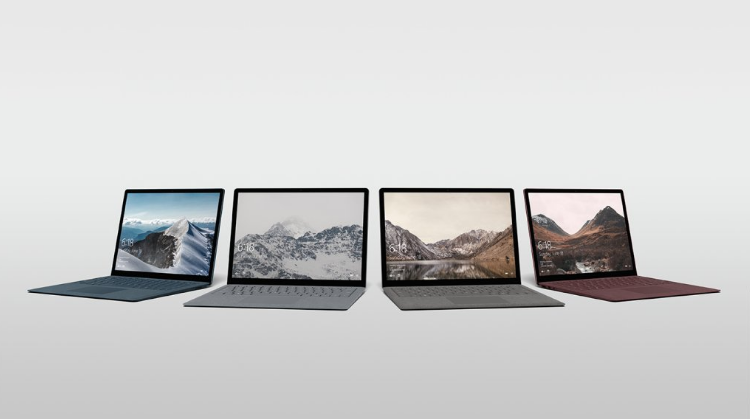
ที่มา : twitter@h0x0d theverge


















